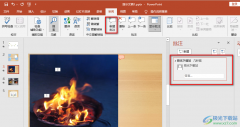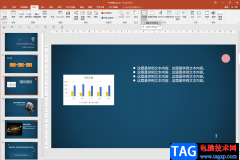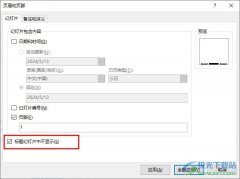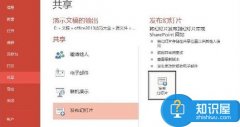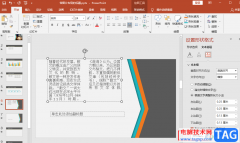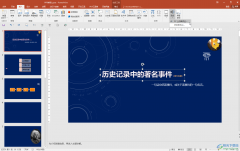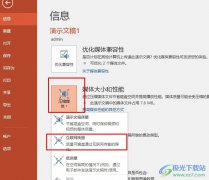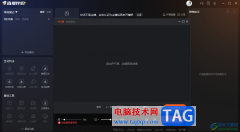很多小伙伴在对演示文稿进行编辑时都会选择使用PPT程序,在该程序中我们可以使用动画工具给幻灯片中的内容添加各种动画效果,当我们想要让幻灯片中的图片、形状或是其他内容动起来时,我们还可以使用运动路径工具,绘制任意内容的运动轨迹。在PPT中,我们打开添加动画工具,然后在动作路径下选择一个路径样式并完成路径绘制,最后在动画窗格中右键单击该动画路径,再在菜单列表中选择“效果选项”,就可以对动画运动进行效果设置了。有的小伙伴可能不清楚具体的操作方法,接下来小编就来和大家分享一下PPT添加路径动画运动效果的方法。
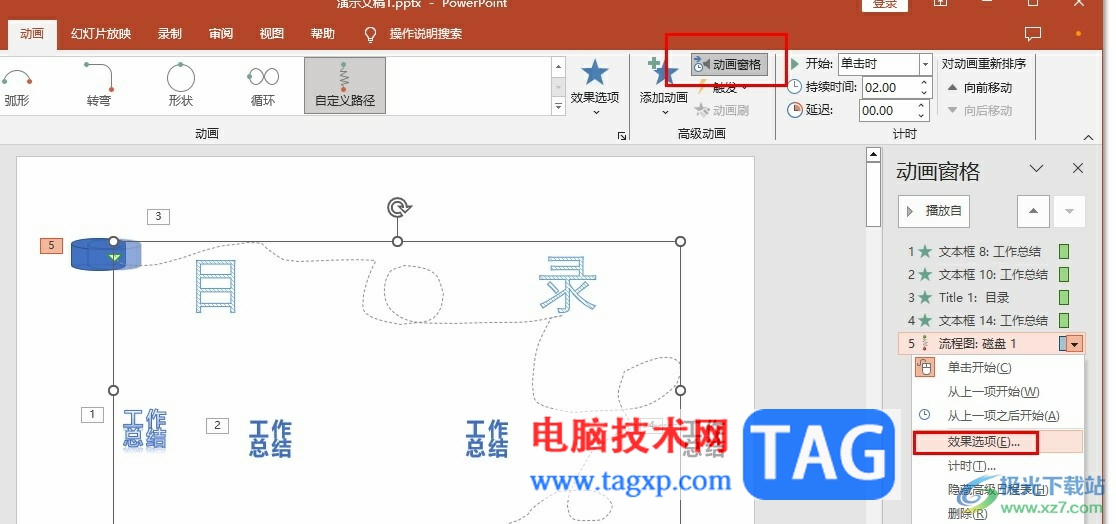
方法步骤
1、第一步,我们右键单击一个需要编辑的演示文稿,然后先点击打开方式选项,再选择powerpoint选项
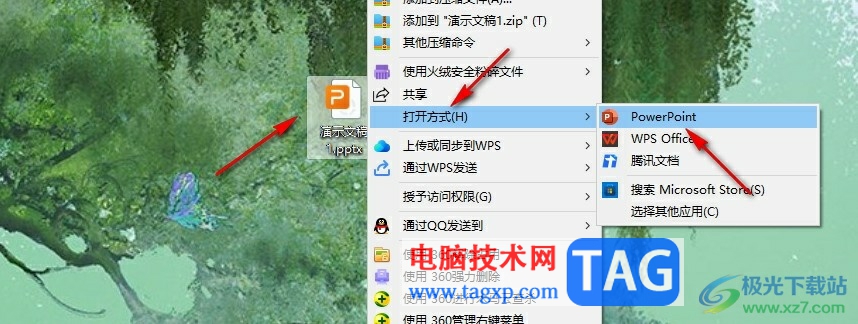
2、第二步,进入PPT页面之后,我们在该页面中点击一个需要添加路径动画的图片、形状或是文本框,接着点击打开动画工具
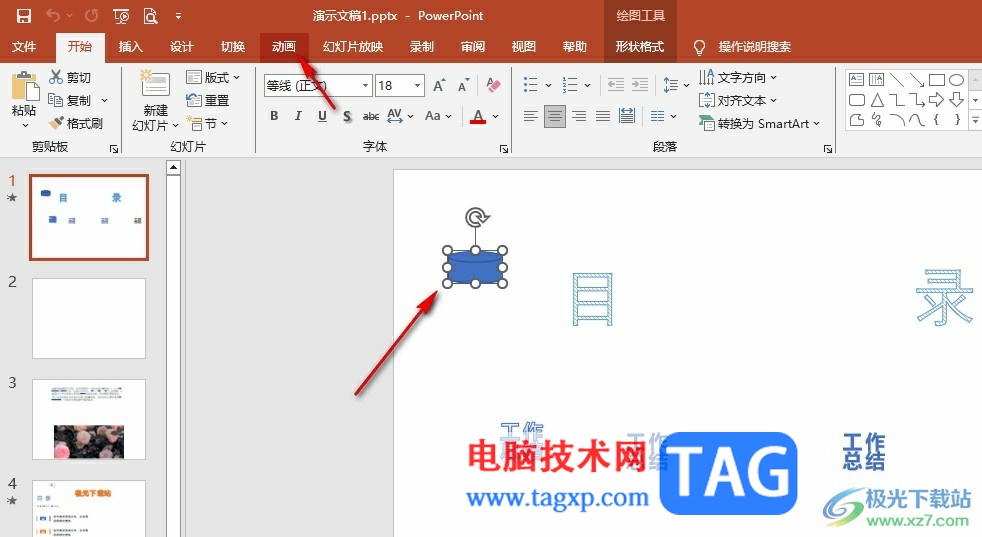
3、第三步,在动画的子工具栏中,我们找到“添加动画”工具,点击打开该工具
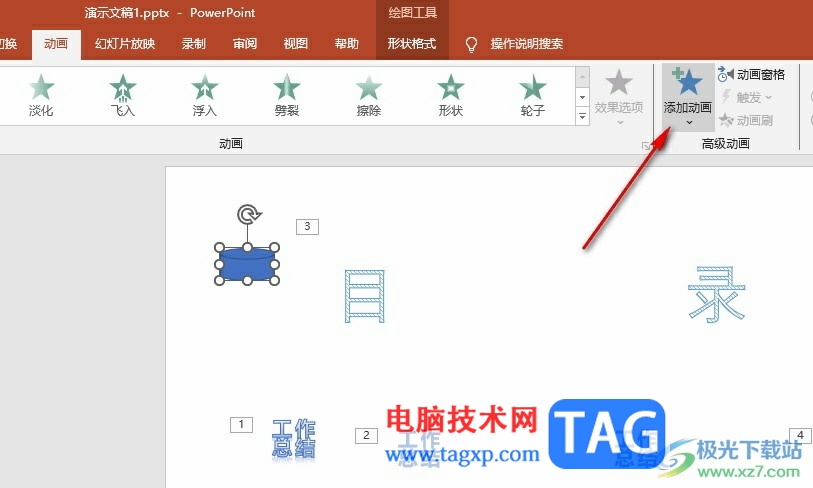
4、第四步,打开添加动画工具之后,我们在下拉列表中找到动作路径,然后选择一个自己需要的路径方式,或是点击自定义路径选项
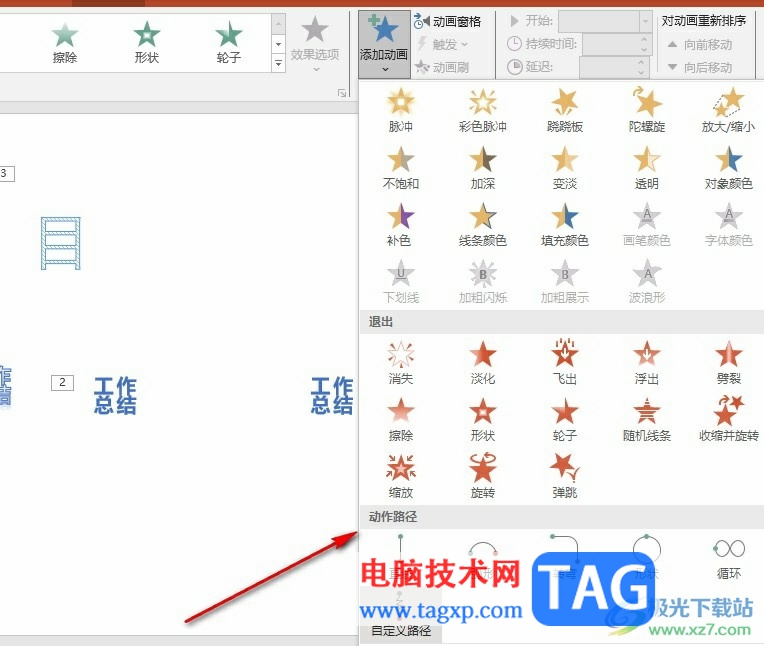
5、第五步,选择好一种路径方式之后,我们在幻灯片中绘制好路径
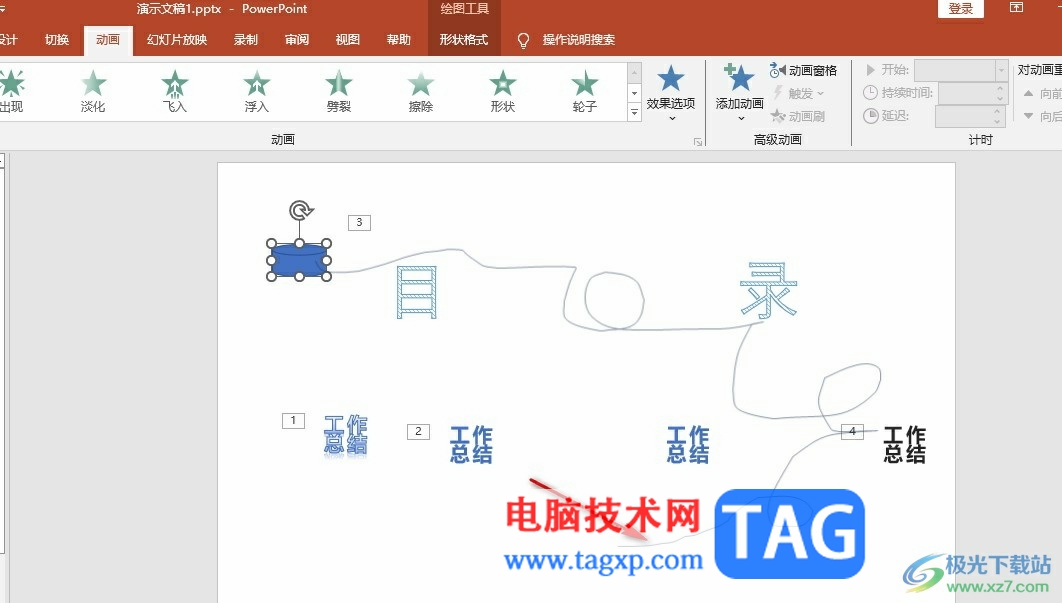
6、第六步,设置好动画路径之后,我们打开动画窗格,然后在窗格中右键单击该路径动画,然后在菜单列表中点击效果选项,就可以进行动画效果设置了
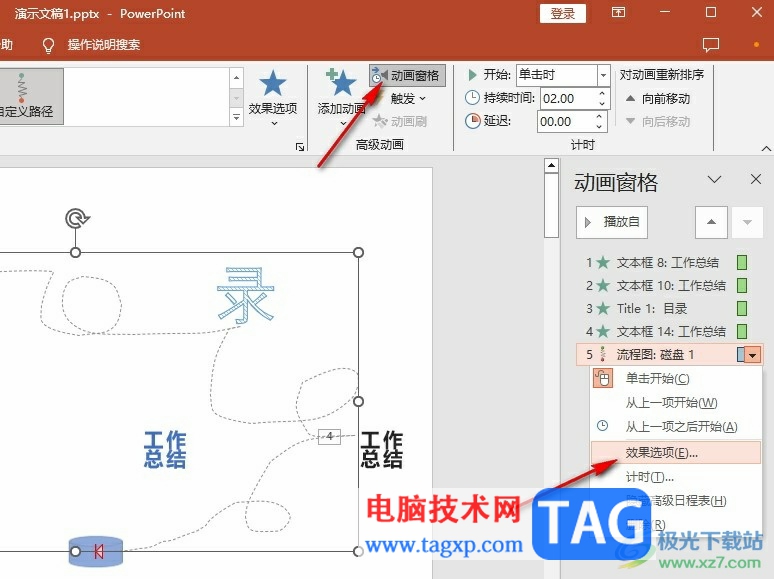
以上就是小编整理总结出的关于PPT添加路径动画运动效果的方法,我们在PPT中点击一个形状,然后在动画的子工具栏中打开添加效果工具,然后设置一个动画路径,接着打开动画窗格,然后右键单击该动画路径并选择“效果选项”即可,感兴趣的小伙伴快去试试吧。